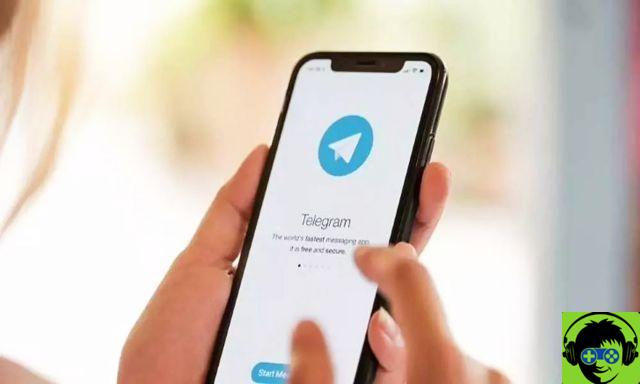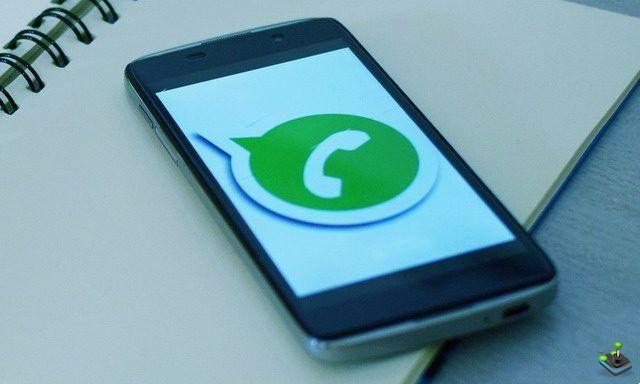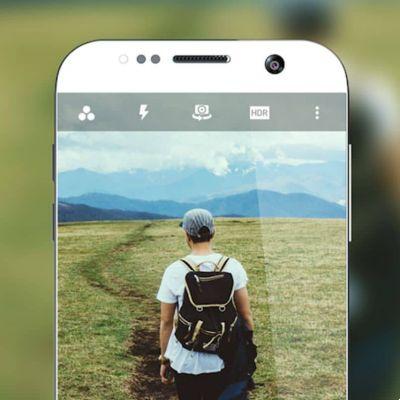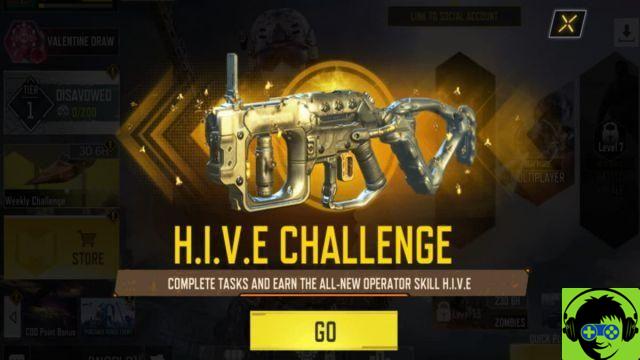Windows 10 viene con varias aplicaciones instaladas por defecto como el Solicitud de correo. Para algunos, esta es una aplicación extremadamente útil ya que constantemente abren correos electrónicos y es mucho más fácil tener la aplicación ya instalada que abrir constantemente correos electrónicos desde un navegador.
Normalmente estas aplicaciones por defecto se abren automáticamente cuando enciendes tu PC y esto parece aburrido y un poco molesto para muchas personas ya que siempre aparecerá en la pantalla sin importar si las usas o no.
Desinstalar aplicaciones que ya venían con un sistema operativo por defecto no es tan simple. Aunque Windows viene con una herramienta para desinstalar programas, lamentablemente las aplicaciones predeterminadas no se pueden desinstalar con esta herramienta, pero puede desinstalarlas sin ningún tipo de programa.
Más tarde veremos cómo eliminar o desinstalar la aplicación de Correo desde el propio Windows 10 y también utilizando programas de terceros.
Eliminar la aplicación de correo de Windows 10
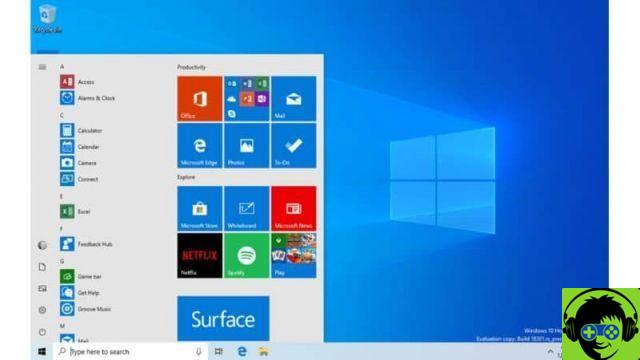
Para poder eliminarlo de Windows necesitas usar el PowerShell ya que no es posible desde la herramienta de desinstalación de la aplicación como se mencionó anteriormente.
PowerShell es un recurso de entrada de Windows. Es una versión mejorada y avanzada del símbolo del sistema tradicional. Con él puedes ejecutar y eliminar aplicaciones avanzadas o integradas en el sistema operativo.
Para abrir el comando de PowerShell es necesario presionar la tecla de Windows y la letra R al mismo tiempo o simplemente abriendo el comando directamente desde el menú colocando "PowerShell" en el navegador. Ingrese el siguiente comando y presione Entrar: Obtener-AppxPackage Microsoft.windowscommunicationsapps | Rimuovi-AppxPackage
Después de dar Enter, la aplicación de correo y el enlace del calendario se eliminarían por completo de tu computadora.
En caso de que quieras borrar otras aplicaciones por defecto en tu ordenador, aquí te dejamos una lista de comandos para poder borrarlas vía PowerShell.
Lista de comandos de aplicaciones de Windows 10
- Desinstalar 3D Builder: Get-AppxPackage * 3dbuilder * | Rimuovi-AppxPackage
- Desinstalar Alarma y reloj: Get-AppxPackage * windowsalarms * | Quitar AppxPackage
- Calculadora de desinstalación: Get-AppxPackage * windowscalculator * | Quitar AppxPackage
- Desinstalar cámara: Get-AppxPackage * windowscamera * | Quitar AppxPackage
- Desinstalar Get Office: Get-AppxPackage * officehub * | Rimuovi-AppxPackage
- Desinstalar Skype: Get-AppxPackage * skypeapp * | Quitar AppxPackage
- Iniciar desinstalación: Get-AppxPackage * getStarted * | Quitar AppxPackage
- Desinstalar Groove Music: Get-AppxPackage * zunemusic * | Rimuovi-AppxPackage
- Desinstalar Mapas: Get-AppxPackage * windowsmaps * | Quitar AppxPackage
- Desinstalar Solitario: Get-AppxPackage * solitairecollection * | Quitar AppxPackage
- Desinstalar Money: Get-AppxPackage * bingfinance * | Quitar AppxPackage
- Desinstalar Películas y TV: Get-AppxPackage * zunevideo * | Quitar AppxPackage
- Desinstalar noticias: Get-AppxPackage * bingnews * | Quitar AppxPackage
- Desinstalar OneNote: Get-AppxPackage * OneNote * | Rimuovi-AppxPackage
- Desinstalar personas: Get-AppxPackage * personas * | Quitar AppxPackage
- Desinstalar Phone Companion: Get-AppxPackage * WindowsPhone * | Rimuovi-AppxPackage
- Desinstalar Fotos: Get-AppxPackage * Fotos * | Quitar AppxPackage
- Desinstalar Tienda: Get-AppxPackage * Tienda de Windows * | Quitar AppxPackage
- Desinstalar Sport: Get-AppxPackage * bingsports * | Quitar AppxPackage
- Desinstalar Grabadora de voz: Get-AppxPackage * SoundRecorder * | Quitar AppxPackage
- Desinstalar Weather: Get-AppxPackage * bingweather * | Quitar AppxPackage
Si quieres saber más sobre los comandos básicos para ejecutar programas en Windows 10, puedes ingresar a este artículo y así simplificar tus tareas diarias.
Eliminar la aplicación de correo de aplicaciones de terceros

Es posible que le resulte difícil usar PowerShell y los comandos, por lo que le explicaremos cómo eliminarlos usando aplicaciones de terceros, ya que son más visuales y realizan una desinstalación automática.
10Administrador de aplicaciones
Este es un gestor de aplicaciones lo suficientemente simple donde puede eliminar y reinstalar aplicaciones predeterminadas. Aparecerá un recuadro con el logo de la aplicación y para desinstalarla solo debes seleccionar el logo de la aplicación que deseas quitar y se desinstalará.
Ccleaner
Este programa es un poco más genérico, se usa para limpiar el sistema operativo. No sólo desinstala aplicaciones por defecto, sino que limpia también parte inferior de la PC por lo que Rapido y Facil. Como navegadores, archivos basura del sistema, eliminar rastros de uso de la computadora, reparar el sistema operativo Windows, entre otros.
Para eliminar aplicaciones con esto solo tienes que hacer clic en la opción "Instrumentos " entonces "Desinstalar" y aparecerá la lista de todas las aplicaciones instaladas en la PC. También puede desinstalar o eliminar cualquier aplicación en Windows sin dejar rastro.
En caso de que desee reinstalar estas aplicaciones, puede hacerlo a través de Microsoft Store, ya que todas están disponibles de forma gratuita allí o utilizando las aplicaciones mencionadas anteriormente.
Si tu computadora no tiene mucho espacio, te recomendamos que no descargues estas aplicaciones de terceros ya que son un poco pesadas y causarían problemas por la saturación de espacio en tu computadora, sería más conveniente aprender a usar PowerShell y sus mandamientos.





![Spotify lleva a la huerta a la Comisión Europea: investigará a Apple por abuso [Actualizado]](/images/posts/b47c39b118b52ca50ecdcbb8634bad04-0.jpg)